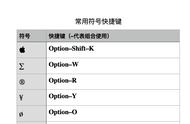你是否经常收到这样的警示——“您的启动磁盘几乎已满”?当你的mac使用一段时间之后,磁盘上的可用空间不再足够时,将显示这条警示消息,表明您的启动磁盘已快用完。这通常是由于Mac的硬盘驱动器上的文件太多而导致的可用空间降低到危险的程度。要解决此问题,您需要释放一些磁盘空间!

为大家整理了15个手动清洁启动盘释放Mac空间的小技巧。当然,如果您没有时间手动清理启动磁盘,建议您使用MacCleaner Pro分析磁盘空间使用情况并释放磁盘空间。当涉及清洁系统磁盘并防止出现“ Startup Disk Full”消息时,这是最快的解决方案。使用MacCleaner Pro工具来识别最大的文件,并删除垃圾文件,不需要的下载,重复的文件和文件夹以及未使用的应用程序。
“启动磁盘已满”如何影响您的Mac?
启动磁盘上的可用空间不足会导致macOS系统的性能不稳定和缓慢。它还可能阻止应用程序启动或正常运行,包括突然崩溃或仅停止工作。
如果Mac上启动盘已满,该怎么办
通常,您需要清理启动盘以恢复一些空间。您可以手动删除某些文件,也可以使用MacCleaner Pro快速轻松地执行此任务。
另外,您可以将一些大文件上传到云或将其卸载到备份磁盘,但是,这种方法需要您拥有额外的存储。为了使系统正常运行,您需要通过删除不需要的文件来释放10到30 GB的空间。
如何在Mac上检查启动盘
按照以下步骤查看哪种文件占用了启动盘空间。
1、在苹果菜单上单击关于此Mac 菜单
2、单击存储选项卡
3、查看存储空间使用情况,查看哪些文件占用了空间。

启动盘上存储了七类常规数据。条形越大,这些类型的文件(照片,应用程序,电影,音频,备份,文档和其他文件)占用的空间越大。
现在,您知道Mac启动盘上正在占用哪些类型的文件。通常,电影,图片或备份占用最多的空间。但是,经常发生的事情是,占用空间最大的是“其他”文件,包括缓存,日志,cookie,档案,磁盘映像,插件,扩展名等。
您可以手动删除不需要的文件,也可以使用特殊的软件工具来快速,轻松地清理磁盘。
如何清理Mac启动盘
一、检查您的垃圾
听起来很基本,但是我们经常删除文件,却忘了清空垃圾箱。“废纸in”中的文件仍会占用您的磁盘空间,因此建议您每周至少清空一次“废纸folder”文件夹。
要从“废纸folder”文件夹中永久删除文件,请右键单击停靠面板中的“废纸rash”,然后选择“ 清空垃圾箱 ” 。完成此任务的另一种方法是打开垃圾箱,然后单击右上角的“ 清空”按钮。

二、删除下载
您从Web浏览器,Messenger,Torrent和邮件中下载了多少次文件?当您从Internet下载文件时,默认情况下,它们保存在Downloads文件夹中,可以在以下位置轻松找到该文件夹:
/ Macintosh HD /用户/当前用户/下载